
レノボの13.3インチモバイルノート「ThinkPad X13 Gen 2」の実機レビューです。X13の前身機はX390といい、12.5インチサイズの「名機」ThinkPad X2○○シリーズの「正統後継機種」とも言えます。と、由緒を語っても一部のマニアの人しか反応しないと思うのですが、要は13.3インチという「王道サイズのThinkPadモバイルノート」です。最近だと上位モデルのX1 Carbon(14インチで重さ1.09 kg)やX1 Nano(13インチで1 kgを切る超軽量マシン)にやや押され気味と感じられますが、これらのモデルよりも手頃な価格で購入でき、その風貌も「Very ThinkPad」な製品です。
・第11世代Coreプロセッサー搭載の高性能マシン
・注文時にきめ細かい構成カスタマイズが可能
・変わらぬデザイン、変わらぬキーボード(メリットです!)
・発色が良く高精細なディスプレイを選択可能
・堅牢な筐体
・X1 CarbonやX1 Nanoよりも割安な価格設定
ここはイマイチ
・黒くてそっけないデザイン(人によってはデメリットかと)
販売サイトはこちら
目次
1.ThinkPad X13 Gen 2 スペック
スペック表
| ThinkPad X13 Gen2 | |
| OS | Windows 10 Home/Pro |
| CPU | Intel Core i3-1115G4/Core i5-1135G7/Core i5-1145G7/Core i7-1165G7/Core i7-1185G7 |
| GPU | なし |
| RAM | 8GB/16GB/32GB |
| ストレージ | 128GB/256GB/512GB/1TB/2TB SSD |
| 光学ドライブ | なし |
| ディスプレイ | 13.3インチIPS (2,560 x 1,600) 13.3インチ IPS(1,920 x 1,200) |
| ネットワーク | 802.11a/b/g/n/ac/ax、Bluetooth 4G/5G対応も可 |
| 入出力 | USB 4 Type-C(Thunderbolt4)×2、USB 3.2 Gen1 × 2、オーディオジャック、HDMI、イーサネット拡張コネクター、nanoSIMスロット(オプション) |
| カメラ | Webカメラ(720p)顔認証対応可 |
| バッテリー | 17.8-24時間 |
| サイズ | 305×217.39×18.19-18.97m |
| 重量 | 1.19-1.31 kg |
ベースモデル
・Core i3/8GB/128GB/1920×1200
・Core i5/8GB/256GB/1920×1200
・Core i5/8GB/256GB/1920×1200(OSはPro版)
・Core i7/16GB/512GB/2560×1600(レビュー機)
※左からCPU/RAM/ストレージ
※上から3番めのモデルを除き、OSはHome版
ThinkPad X13 Gen 2は他のThinkPadシリーズの製品と同様に、注文時に構成のカスタマイズができます。ただし、ベースモデルごとにカスタマイズできる項目、選べる仕様が少し異なりますので、実際に製品ページでいろいろ構成を変更してみてください。
コメント
スペック表を見ていただければわかる通り、上位クラスのビジネスノートとして過不足がない、といいますか、多くの人が「狙いどおりの構成に仕上げられる」のではないかと思います。ただ、補足すべき点が1つあります。
ディスプレイの選択肢
・1920×1200、非光沢、300nit、タッチ非対応、72%NTSC
・1920×1200、非光沢、300nit、タッチ、72%NTSC
・2560×1600、ブルーライト軽減、400nit、タッチ非対応、100%sRGB
・1920×1200、非光沢、500nit、タッチ非対応、72%NTSC、Think Privacy Guard
※すべてIPS液晶
このように、スペック表だと2種類しか掲載していませんが、実は4種類から選択できます。画質がきれいなのは2,560 × 1,600解像度のもの、一方でプライバシーガード(覗き見防止機能。ボタン操作で視野角を狭くすることができる)対応やタッチ対応するものは1,920 × 1,200解像度のものしか選べませんのでご注意ください。また、ディスプレイのアスペクト比(画面の縦横比)はGen 2になって「16:10」に変更されました(従来モデルは16:9)。
2.ThinkPad X13 Gen 2 筐体
同梱物

同梱物です。ペーパー類はスタートガイドのほか、サポートのしおり、PCリサイクルマーク申込書等が入っていました。また、ペーパー類の右端にちょっとカラフルなものがありますが、これは「Glance by Mirametrix」の説明書です(Glance by Mirametrixについては後述します)。
あとはACアダプターと電源ケーブル、そして「イーサネット拡張ケーブル」が入っていました。ACアダプターの重量は電源ケーブル込みで実測値253 gでした。

イーサネット拡張ケーブルの端子は独自の形式で、おそらくThinkPadシリーズ専用と思われます。なお、この拡張ケーブルは標準装備で、レスオプション(定価ベースでマイナス4,400円)も可能です。
天板と底面
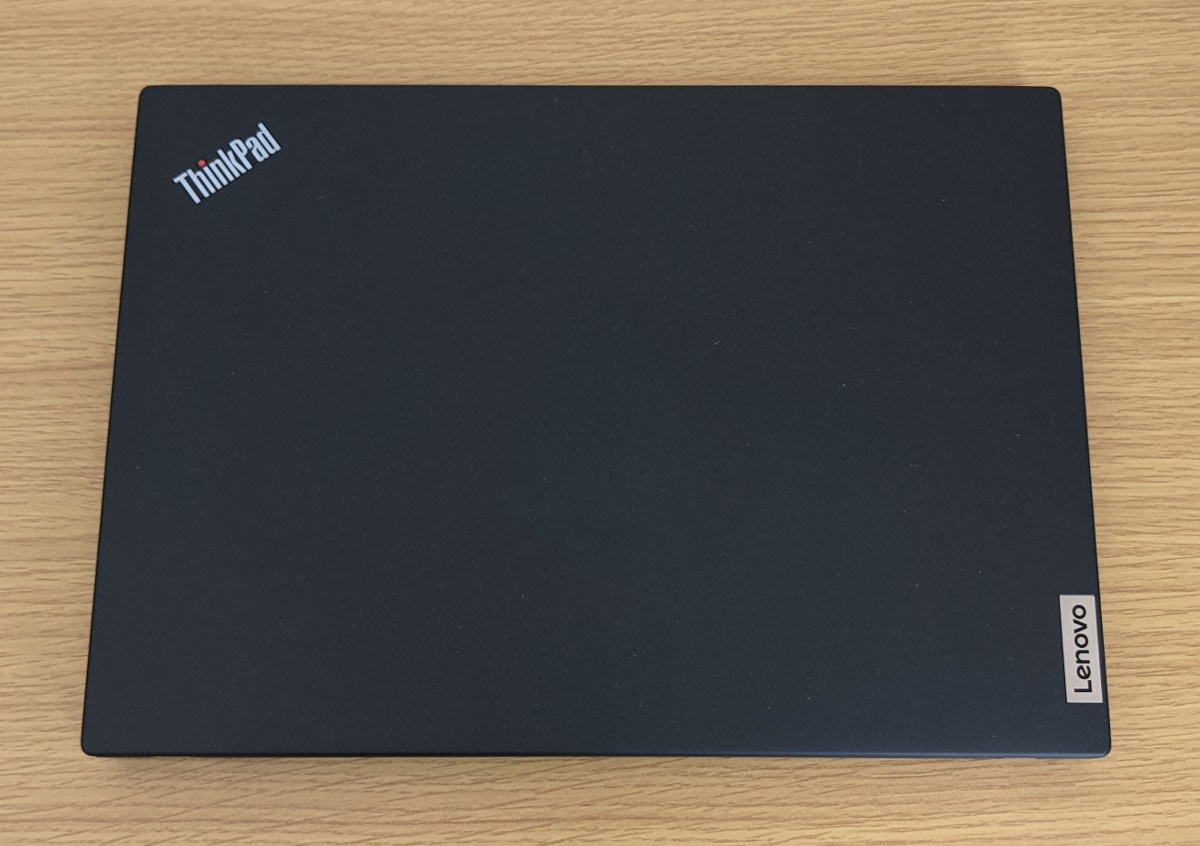
天板です。おなじみの、と言いますか、いつものThinkPadのデザインです。ThinkPad X13 Gen 2は天板素材が「カーボンファイバー」と「PPS (ポリフェニレンサルファイド)」の2種類から選べますが、レビュー機はPPSのほうでした。まあ、手触りも「いつものThinkPad」です。

底面です。こちらには通気口があるくらいで、メンテナンスハッチのようなものはありませんし、スピーカーもありません。
側面

前面です。ポート類やボタン類はありません。また、ヒンジ開口用のくぼみもありませんが、斜めにカッティング(下方向から上方向に角度がついている)されていますので、ヒンジの開口は容易です。

背面にもヒンジ以外は何もありません。なお、レビュー機はLTEモデルではありませんでしたが、LTEモデルの場合は背面にSIMスロットが装備されます。

右側面です。左側にあるスジのようなものはスマートカードリーダー用のスペースですが、レビュー機にはスマートカードリーダーはついていませんでした。その横にUSB Type-A、通気口を挟んでセキュリティロックスロットがあります。

左側面です。画像左からUSB Type-C × 2、イーサネット拡張コネクター、HDMI、USB Type-A、そしてイヤホンジャックがあります。なお、USB type-CポートはいずれもThunderbolt 4で、充電ポートも兼ねていますが、どちらのポートに繋いでも充電は可能です。
キーボード
キーボードです。ここは「めっちゃThinkPad」ですねー。キーピッチは手採寸で18.5 mm-19 mm弱くらい、キーストロークはやや深めで、配列に関しては左下のFnキーとCtrlキーが一般的なノートPCのキーボートと逆になっているのが特徴です(他のThinkPadもこの配列です)。あと、使用頻度にもよりますがPrtScキーが右下、というのも珍しいかと思います。それ以外は素直な配列と言えるでしょう。なお、右上の電源ボタンは指紋センサーも兼ねています。
FnキーとCtrlキーは設定ソフト(Commercial Vantage)でマッピングを入れ替えることができますので、「どうしてもミスタイプしちゃう」という人も安心です。
それと、特徴的なのが中央の赤いデベソ(トラックポイント)です。これ「短いスティック」で、マウスカーソルを動かすのに使います。さらに、タッチパッド部分のクリックボタンが「上」についていますが、これもトラックポイントを操作しながら使うには非常に便利な位置なんです。

キートップは中央がへこんでいて指のかかりがよく、非常にタイピングしやすいです。それと、バックライトも装備され、明るさを2段階に調整できます。
キーボードの使用感
私は個人的に「ThinkPad推し」ではありますが、そういうバイアスを抜きにしても「ThinkPadのキーボードはノートPCでは最強」と断言できます。やや深めでほんの少し重いキータッチは素晴らしい打鍵感を与えてくれますし、長時間のタイピングでも疲れを感じません。また、打鍵音も静かです。また(これはある程度慣れが必要ですが)トラックポイントの使いやすさも抜群で、タッチパッドがあまり得意ではない私としては「トラックポイントは唯一マウス代わりに使えるポインティングデバイス」だと思っています。
ThinkPadファンが何代にもわたってThinkPadを使い続ける大きな理由のひとつに「キーボードの使いやすさ」があるのではないか、と思っています。ご安心ください、ThinkPad X13 Gen 2はいい意味で「いつものThinkPadキーボード」です。
ディスプレイ

レビュー機のディスプレイは「13.3インチIPS、解像度2,560 x 1,600、最大輝度400nit、タッチ非対応、100%sRGB、ブルーライト軽減パネル」が搭載されていました。つまり、ThinkPad X13 Gen 2で選択可能な最高解像度のパネルです。また、「グレア(光沢)、ノングレア(非光沢)」の開示はありませんが、実機を確認したところノングレアタイプでした。
ディスプレイの使用感
メーカーが「sRGB100%」と表示しているので、その品質を疑う余地はありませんが、一応手持ちのディスプレイ2台と発色を比較してみました。ブラウザーのEdgeで花を画像検索して、同じ画像を使って比較しています。手持ちのディスプレイとの比較では原色がやや淡く感じられましたが、それが悪いということはなく、むしろ自然に見えます。期待にたがわず、非常に美しいディスプレイですね。また、輝度も高めなので、とても鮮やかに見えます。おそらくクリエイターのニーズにも応えることのできる発色になっていると思われます。
筐体その他

これもThinkPadシリーズで共通の仕様と言っていいと思いますが、ヒンジが180度開口します。テーブルに向かい合わせに座ってミーティングする際などに、他の人と画面を共有しやすく、ビジネス時には便利に使えます。
スピーカーの使用感
ThinkPad X13はキーボード面上部にステレオスピーカーがあり、音響システムはDolby Audioです。
音質のほうはPC内蔵スピーカーとしては悪くないものの、特筆すべき品質とまでは言えません。Dolby Audioは細かい音質調整には対応していませんし、十分にクリア、とは言えるのですが、音にメリハリがないというか、迫力が感じられず、全体的に平板に聞こえてしまいますし、音量も大きめではありません。PC作業をしながらBGMを流すくらいなら十分だと思いますが、本格的に音楽鑑賞をするのであればイヤホン(ヘッドホン)を使いたいところです。まあ、ビジネスマシンたるThinkPadですから、これで良しとしましょうか。
3.ThinkPad X13 Gen 2 システム
ThinkPad X13にはいくつかの独自アプリがインストールされていました。ここではその中から「Commercial Vantage」と「Glance by mirametrix」の2つをご紹介します。
Commercial Vantage
MSIやASUSなど、ノートPCに独自の設定アプリをプリインストールしているメーカーは多いですが、ThinkPadにも「Commercial Vantage」という設定アプリが入っていました。システムモニター機能やバッテリーの設定、キーボードのマッピング(すべてのキーのマッピングを変更できるわけではありません)、スピーカーの音質設定などが可能です。また、「パフォーマンス」に関しては「電源管理」の一環として設定が可能です(ゲーミングPC用の設定アプリのような細かい調整はできません)。
各種設定を一元管理できる、という点でとても便利な設定アプリと言えます。一方で、音質設定などは調整項目が少なく、より細かく設定したいという場合には他の設定アプリやWindowsの設定を調整する必要があります。まあ、常識的にはCommercial Vantageの各種設定項目で事足りるとは思いますが。
Glance by mirametrix
オプションの扱いになりますが、ThinkPadのIRカメラ(顔認証に対応する赤外線カメラ)を使って、ちょっと面白いことができます。例えば複数のモニターを使っているときに、目線の動きを察知して、操作していないモニターの表示をぼやけさせたり、
操作中、背後に人の気配(視線)を感じると警告アイコンが表示されたりします(ゴルゴ13も安心)。また、Web会議中に自動的にマイクをミュートにしてくれたり、逆にマイクミュートのまま発言すると警告アイコンが表示されたり、さらには座りっぱなしで一定時間が経過すると「休めや」と表示してくれたりします。
この機能、うっかりさんには便利だと思いますが、おせっかいが嫌いな人はイラつくかもしれません。ちなみに今回の実機レビューでは人の集まる場所で試用しなかったので、この機能の恩恵を受けることはありませんでした。
3.ThinkPad X13 Gen 2 性能テスト
| スコアの目安(2021年水準)※あくまで「目安」です | |
| GeForceなど外部GPU搭載機 | 5,000以上 |
| 高性能なビジネスノートパソコン | 4,000以上 |
| 中位のノートパソコン | 3,000以上 |
| エントリーノートパソコン | 2,000以下 |
表計算ソフトやビデオチャット、画像加工など、実際のビジネスシーンをシミュレートしたテスト、PC Markのスコアです。ビジネスPCであるThinkPad X13 Gen 2の利用シーンを想定すると、最も適した、あるいは最も重視すべきベンチマークテストと言えます。
スコアのほう、5,000点を越えていますが、これ、Core i7-1165G7搭載機としては非常に高いです。なお、今回の性能テストは、すべて上でご説明した設定アプリ「Commercial Vantage」のパフォーマンス設定をデフォルトのまま、ディスプレイ解像度もデフォルトの2,560 × 1,600のまま(通常、ディスプレイ解像度を上げるとPC負荷が大きくなるので、スコア的には不利です)で測定しています。ゲーミングノートではないので「少しでも高いスコアを!」とムキになる必要もないか、と思いまして…。
ということで、特に何もいじらずに「サラッと」測定してこれだけのスコアが出るのは素晴らしいと思います。
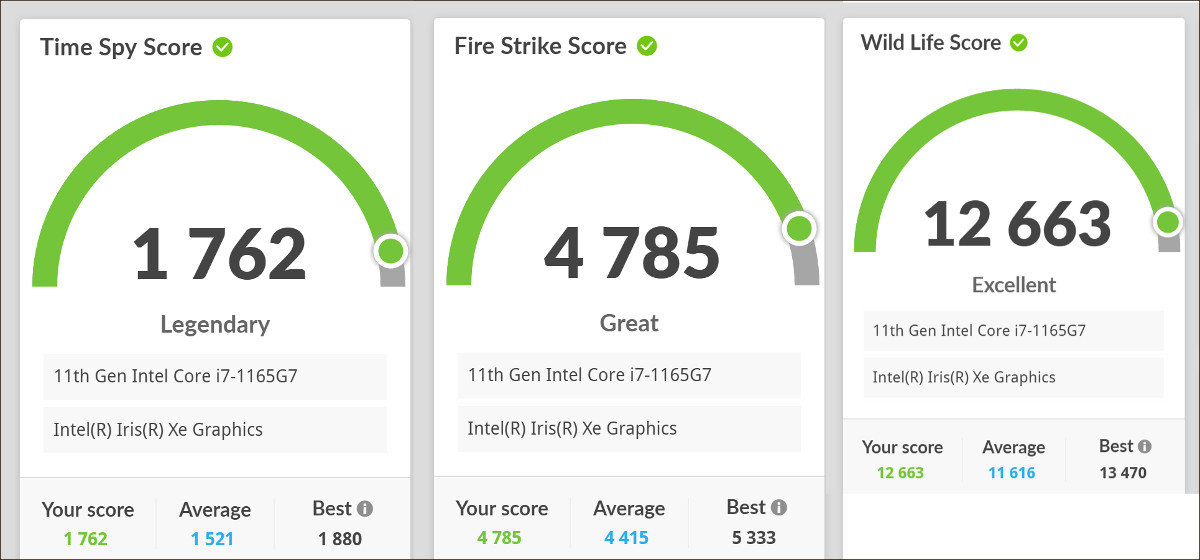
次にグラフィック性能を測定する3D Markのスコアです。ここでもCore i7-1165G7搭載機としては高めのスコアとなりました。しかし、Tiger Lake世代のCoreプロセッサーはグラフィック性能が高いですよねー。このスコアなら比較的軽めのオンラインゲームであれば十分プレイ可能だと思います。

CPU性能を測定するCINEBENCH R23のスコアです。こちらもかなり高めのスコアとなりました。Tiger LakeのCoreプロセッサーは一般にAMD Ryzen(5000番台)と比較するとシングルコアの数値が高め、マルチコアの数値が低めになることが多いですが、今回の「マルチコア4,807」というのはRyzen 7には及ばないものの、Core i7-1165G7搭載機としてはかなり優秀なものと言えます。
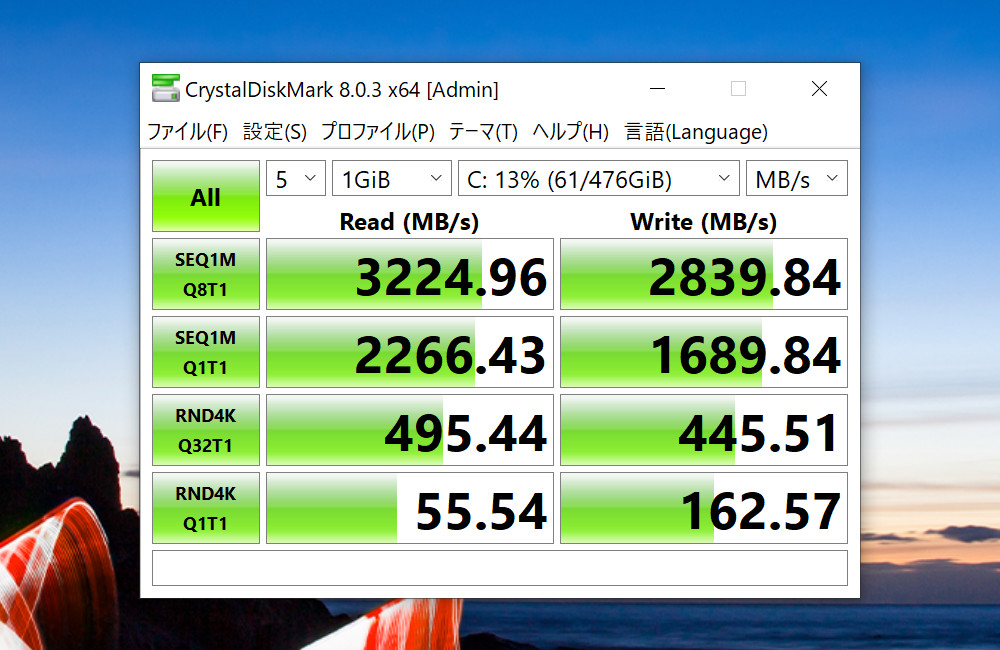
最後にストレージの読み書き速度を測定するCrystal Disk Markのスコアです。PCIe ×4接続のスコアですね。極めて高速です。仮にこの製品がゲーミングノートであったとしても一切不満を感じないくらいの水準と言え、(速いに越したことはありませんが)ビジネス用としてはオーバースペックと言えるくらいです。
発熱とファン音
試用中に1日、「終日レビュー機を使ってウインタブの記事を執筆」してみました。ウインタブの記事執筆はPC負荷が低い作業が多く、ある意味ホワイトカラーのビジネスマンの通常の作業と同じくらいだと思いますが、「ファン音を意識することは皆無、発熱が気になる場面も皆無」でした。そりゃ、耳をすませばファンの音が聞こえるんでしょうし、多少の発熱を感じることもあるんでしょうけど、意識するレベルではないですね。全く気にしなくて大丈夫です。
また、ベンチマークテスト中はキーボード面の上部とか底面に多少の発熱を感じましたが、これも異常性がある、ということは全くなく、長時間のゲームプレイや動画エンコーディングをするようなケースを別とすれば、発熱による性能低下を心配する必要はないと思います。
バッテリー駆動時間
「ディスプレイ輝度を70%に設定し、バックライトはOFF、音量おおむね30%」という状態でウインタブの記事執筆をしてみました。具体的には、
●画像加工ソフトGIMPでの簡単な画像加工(約1時間)
●ブラウザー上でのテキストライティング(約1時間)
●Webでの調べ物とYouTubeの動画視聴、音楽鑑賞(約40分)
という感じでしたね。測定した時間は2時間36分、バッテリー消費は49%でした。また、このくらいの流れで使い続けていたところ、約4時間を経過したところで「省電力モード(バッテリー残量20%以下)」になりました。このことから、上記くらいの使い方でバッテリー駆動時間は「5時間-5時間30分」くらいと思われます。
レビューとは直接関係ない話なのですが、これを測定した日、私は自宅以外の場所で作業をしていまして、4時間を過ぎたところで電源接続しています。なので、「本当に一日フルでPC作業をするのだ」という場合だとACアダプターを一緒に持っていくほうがいいかもしれません。
5.ThinkPad X13 Gen 2 レビューまとめ
Lenovo ThinkPad X13 Gen 2はレノボ直販サイトで販売中で、7月25日現在の価格は税込み105,600円から、となっています。また、レビュー機の「Core i7/RAM16GB/512GB SSD/2,560 × 1,600ディスプレイ」という構成のモデルは税込み163,900円です。なお、この価格は週末クーポン、あるいは平日夜のナイトクーポン価格です。レノボ直販サイトでは平日夜(22時から翌6時)と週末(土日)に価格が下がることが多いので、購入される場合は平日の日中は避けるほうがいいでしょう。
記事中にも書かせていただきましたが、私は個人として「ThinkPad推し」です。ThinkPad推しだからといって評価を甘くするようなことはしておらず、むしろ「使い勝手は変わってないよね?余計な変更はしていないよね?」的な目線で、ある意味「保守的でめんどくさいヤツ」としてレビューしてきたつもりです。
ThinkPad X13 Gen 2、筐体品質やキーボードの使い勝手は「いい意味で変わっていません」。ThinkPadユーザーなら納得の使用感になっているはずですし、初めてThinkPadを使うという人なら、その使いやすさに驚くことでしょう。
一方、Gen 2で大きく変わったのは「ディスプレイの仕様」、具体的にはアスペクト比(画面の縦横比)の変更」です。アスペクト比が16:9から16:10に変更された、というのはThinkPad X13としてはかなり大きな変更点だと思いますが、私が試用した限り、特に大きな使用感の変化はありませんでした。それよりも2,560 × 1,600解像度、sRGB100%のディスプレイが手頃な価格設定で用意されている、という点が大きいと思いました。私だけかもしれませんが、数年前だとThinkPadのディスプレイって、あまり発色性能を評価できなかったんですよね。このディスプレイは標準構成から定価ベースで19,800円、セール価格ベースだと10,000円くらいで変更できますので、個人的には強くおすすめしたいです。
ThinkPadファンにもそうでない人にもおすすめできるモバイルノートだと思います。また、X1 NanoやX1 Carbonよりも少しだけ重い(重量の話です)ですが、その分価格が低めになっているのも魅力ですね。レビュー機の構成で16万円台というのは非常にお買い得だと思います。
6.関連リンク
![]() ThinkPad X13 Gen 2:Lenovo
ThinkPad X13 Gen 2:Lenovo


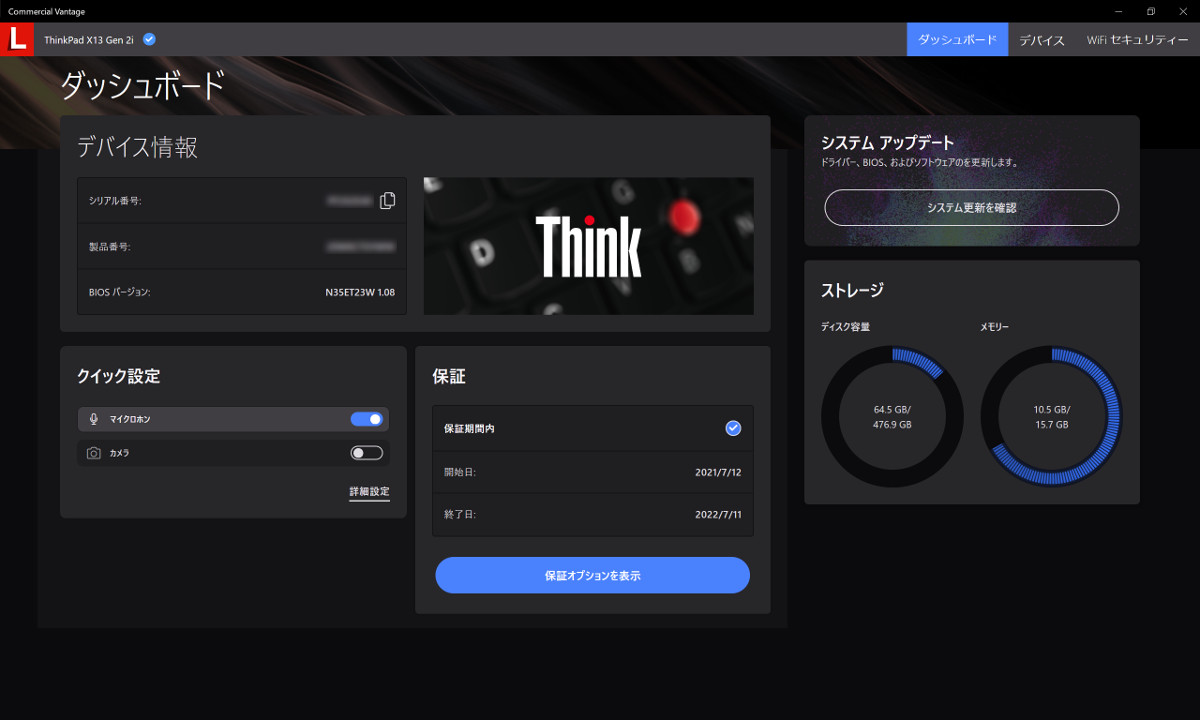
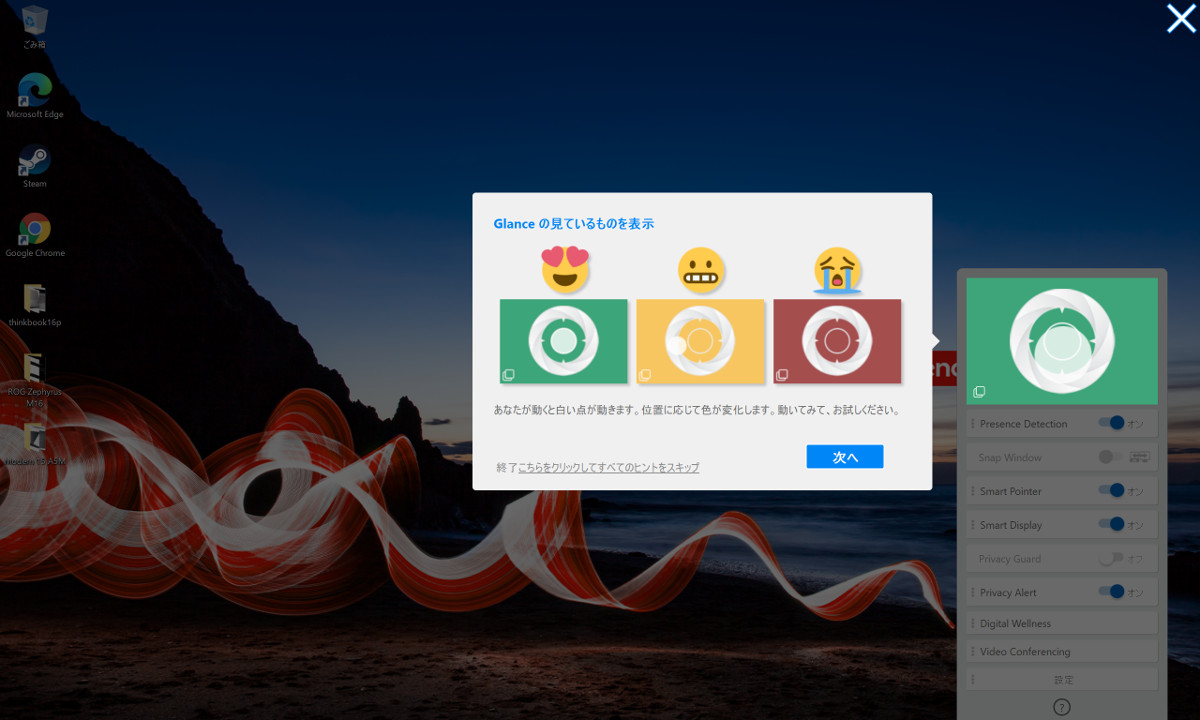
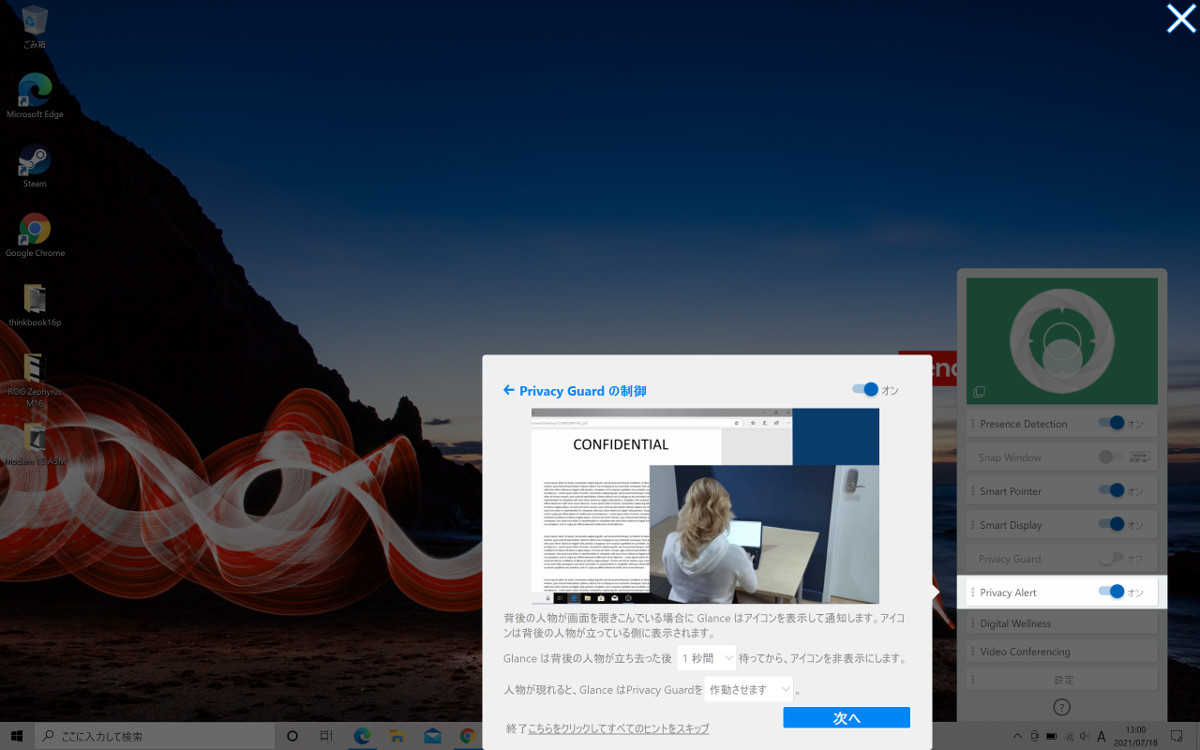
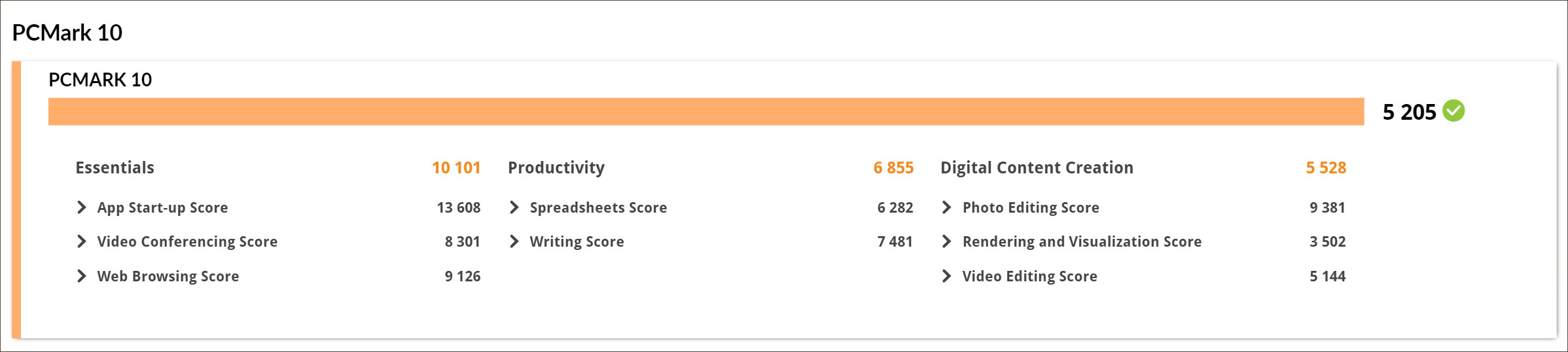



コメント
トラックポイント用のクリックボタンが今までのThinkPadに比べると平らというかストロークが浅く見えるのですが、気にならない感じですか?
こんにちは。すみません、私はこの点に気づきませんでした。つまり、気にならなかったということです。ただこれ、「私の感想」に過ぎないので、本当のところはよくわかりません。